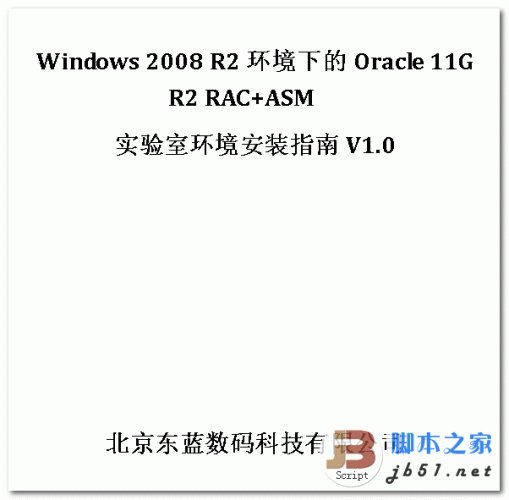Windows 2008 R2环境下的Oracle 11G R2 RAC+ASM实验室环境安装指南V1.0 WORD文档 doc格式
大小:1.57MB 时间:2024-12-07
2008 R2环境下的Oracle 11G RAC+ASM
vmware实验环境下通过
Windows 2008 R2环境下的Oracle 11G R2 RAC+ASM实验室环境安装指南V1.0
1 环境规划
实验环境中采用VMware8.0虚拟了两台服务器分别是RAC1和RAC2,它们各有两条网线分别用于公共服务和内部互联;群集使用的共享存储由ISCSI提供的两块磁盘提供。
软件环境方面,操作系统选择Windows 2008 R2标准版(企业版亦可)
数据库采用 Oracle 11G R2(11.2.0.1)和win64_11gR2_grid(RAC基础架构软件)。
2 基础环境的准备
2.1 服务器硬件环境准备
本例中采用Vmware Workstation8.0来虚拟服务器,为每台服务器准备两条NAT模式的网卡,网关设置为192.168.1.2。
本例中采用starwind作为iscsi服务器,配置如下:
服务器地址:172.16.16.9
磁盘1 :6G
磁盘2 :30G
2.2 服务器软件件环境准备
2.2.1 操作系统安装
服务器1和2安装windows 2008 R2标准版,选项默认即可,密码设置为相同密码。
2.2.2 操作系统级配置
2.2.2.1 主机名设置
在两台主机上分别执行,计算机——右键(属性),主机名设置为RAC1和RAC2
2.2.2.2 网卡命名和IP
主机1公用网卡:pub 192.168.1.101/24 网关 192.168.1.2
主机1内部网卡:pri 2.2.2.1/24
主机2公用网卡:pub 192.168.1.102/24 网关 192.168.1.2
主机2内部网卡:pri 2.2.2.2/24
2.2.2.3 关闭防火墙和DEP、UAC
关闭主机1和2上的防火墙,在控制面板中设置
在主机1和主机2上ping对方的公用和私用地址,要求都能ping通。
在两台主机上,计算机——右键(属性)——更改设置——高级(设置)——数据执行保护(DEP),选择仅为基本windows程序和服务启用(重启后才能生效)
在两台主机上,控制面板(小图标方式查看)——用户账户——更改用户账户控制设置
vmware实验环境下通过
Windows 2008 R2环境下的Oracle 11G R2 RAC+ASM实验室环境安装指南V1.0
1 环境规划
实验环境中采用VMware8.0虚拟了两台服务器分别是RAC1和RAC2,它们各有两条网线分别用于公共服务和内部互联;群集使用的共享存储由ISCSI提供的两块磁盘提供。
软件环境方面,操作系统选择Windows 2008 R2标准版(企业版亦可)
数据库采用 Oracle 11G R2(11.2.0.1)和win64_11gR2_grid(RAC基础架构软件)。
2 基础环境的准备
2.1 服务器硬件环境准备
本例中采用Vmware Workstation8.0来虚拟服务器,为每台服务器准备两条NAT模式的网卡,网关设置为192.168.1.2。
本例中采用starwind作为iscsi服务器,配置如下:
服务器地址:172.16.16.9
磁盘1 :6G
磁盘2 :30G
2.2 服务器软件件环境准备
2.2.1 操作系统安装
服务器1和2安装windows 2008 R2标准版,选项默认即可,密码设置为相同密码。
2.2.2 操作系统级配置
2.2.2.1 主机名设置
在两台主机上分别执行,计算机——右键(属性),主机名设置为RAC1和RAC2
2.2.2.2 网卡命名和IP
主机1公用网卡:pub 192.168.1.101/24 网关 192.168.1.2
主机1内部网卡:pri 2.2.2.1/24
主机2公用网卡:pub 192.168.1.102/24 网关 192.168.1.2
主机2内部网卡:pri 2.2.2.2/24
2.2.2.3 关闭防火墙和DEP、UAC
关闭主机1和2上的防火墙,在控制面板中设置
在主机1和主机2上ping对方的公用和私用地址,要求都能ping通。
在两台主机上,计算机——右键(属性)——更改设置——高级(设置)——数据执行保护(DEP),选择仅为基本windows程序和服务启用(重启后才能生效)
在两台主机上,控制面板(小图标方式查看)——用户账户——更改用户账户控制设置